关于搭载NFC遇到的问题
下面是我在搭载nfc服务器之间遇到的问题,现在我将遇到的问题写一下过程,以便防止忘记。
有一说一,这个网络配置是真的恶心。但是解决之后,你会发现真的好简单,我怎么弄了这么久的时间,可能这就是熟能生巧吧。
关于搭载NFC服务器的跟板子,我是用一条网线连接在一起的。
首先搭载NFC服务器要先给自己的Ubuntu设置静态IP和DNS解析。连接的原理要让板子和电脑以及Ubuntu在同一网段下才可以。说实话一开始这个我真的搞到心态爆炸,然后我就百度了一下方法让我静静
然后我找到了两首歌《爱情陷阱》和《夏日寒风》战歌。
好勒不吹了,开始干活。
1.设置静态IP和DNS
在终端输入以下代码
sudo gedit /etc/network/interfaces (这里告诉大家一个小技巧可以按tab自动补全)
打开文件后输入以下代码
# interfaces(5) file used by ifup(8) and ifdown(8)
auto lo
iface lo inet loopback
auto ens33
iface ens33 inet static (ens33是你的网卡名字 用终端下ifconfig查看你的网卡设备名字)
# pre-up ifconfig ens33 hw ether 00-50-56-C0-00-01 (这里是MAC地址,可以不加)
address 192. 168.1.133 (这里是你要设置的IP地址)
netmask 255.255.255.0 (这里是固定的网掩码)
gateway 192. 168.1.1 (这里是网关,要跟你的IP地址再同一个网段)
dns-nameservers 192.168.1.1 (DNS解析)
2.配置DNS
sudo gedit /etc/resolvconf/resolv.conf.d/base (这里是配置永久权限)
打开文件后输入
nameserver 114.114.114.114 #修改成你要的的DNS,当然这个DNS也是可以的
3.网络文件生效
sudo /etc/init.d/networking restart
说说这个网络文件生效,有时候执行了这个命令可能iifconfig还是不行,所以有时要重启Ubuntu和电脑。
4.最后的是电脑和Ubuntu的网络设置端操作
1.首先设置nfs服务器必须要桥接模式
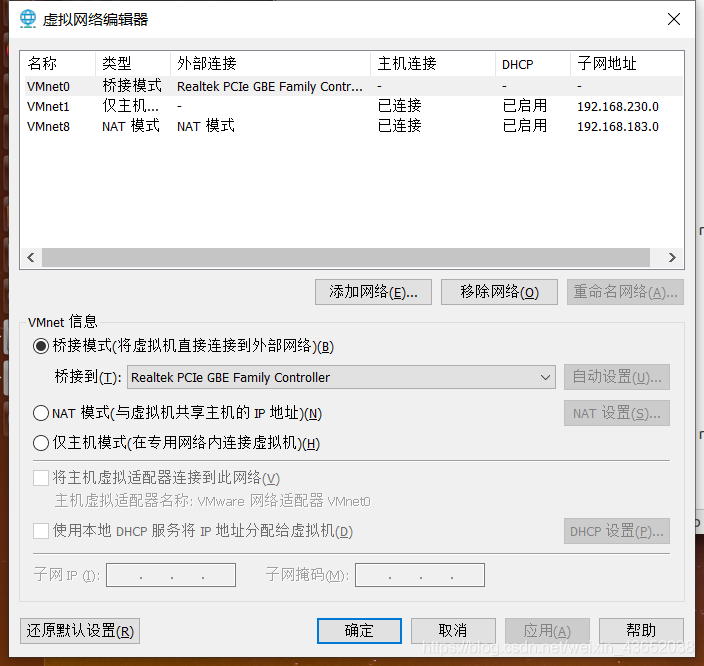
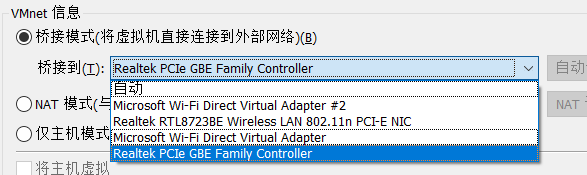
将网络桥接到本地网卡。然后设置虚拟机的网络配置

最后一步是设置以太网的IP,打开网络更改适配器选项
打开以太网属性
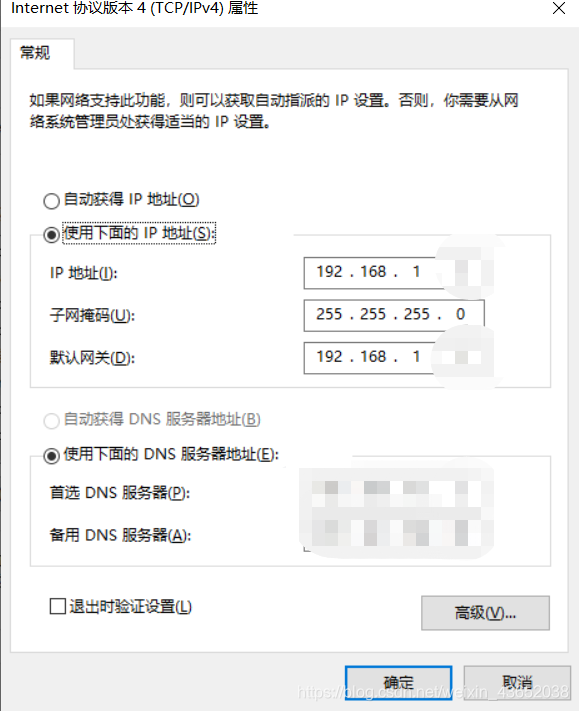
这里说明一下,你的网段必须要跟你之前静态IP设置网段要同一个网段。
板子的IP设置
我用的是jz2440,打开板子连接终端,设置板子的IP地址
启动uboot设置环境变量
使用setenv设置环境变量,saveenv保存环境变量
setenv ipaddr 192.168.1.x
setenv server ip 192.168.1.x (服务器静态IP的地址)
saveenv
好了,就这样完成了NFC搭载。
祝各位好运,心态重要。嘻嘻
本文内容由网友自发贡献,版权归原作者所有,本站不承担相应法律责任。如您发现有涉嫌抄袭侵权的内容,请联系:hwhale#tublm.com(使用前将#替换为@)